오늘은 포토샵 무료 다운 방법에 대해 알아 보겠습니다.
포토샵은 오랫동안 이미지 편집과 그래픽 디자인 분야에서 대표적인 소프트웨어로 자리 잡아왔습니다. 탁월한 기능과 정교한 편집 도구는 전문 디자이너부터 사진작가, 영상 편집자, 마케팅 전문가에 이르기까지 다양한 분야의 작업을 지원하며, 산업 표준으로 인정받아 왔습니다. 그러나 포토샵은 고가의 구독 비용과 복잡한 인터페이스라는 단점이 있습니다. Adobe Creative Cloud로 전환된 이후, 정기 구독료를 지불해야 하는 점은 가벼운 작업만 필요한 사용자나 예산이 한정된 개인 및 소규모 기업에게 큰 부담이 되고 있습니다.
이러한 이유로 많은 사용자들이 포토샵의 대안을 찾기 시작했습니다. 포토샵 대용 프로그램은 단순한 사진 편집부터 전문적인 디자인 작업까지 다양한 니즈를 충족시키며, 비용 부담 없이도 효율적인 작업 환경을 제공합니다. 특히 무료 소프트웨어와 구독료가 없는 유료 소프트웨어는 디지털 콘텐츠 제작의 문턱을 낮추며 초보자와 전문가 모두에게 새로운 선택지를 제공합니다.
최근에는 오픈 소스 기반의 프로그램, 웹 브라우저에서 실행되는 편집기, 모바일 기기에서도 간편히 사용할 수 있는 툴 등 다양한 형태의 대체 소프트웨어가 등장하며, 사용자들에게 폭넓은 선택을 제공합니다. 이들 프로그램은 포토샵과 유사한 기능을 제공하거나 특정 작업에 최적화된 도구를 포함하고 있어 사용자 요구에 따라 적합한 대안을 선택할 수 있도록 합니다. 포토샵 대용 소프트웨어의 발전은 이미지 편집 도구의 접근성을 확대하고, 사용자에게 맞는 솔루션을 자유롭게 선택할 수 있는 가능성을 열어줍니다.
포토샵 대용으로 사용할 수 있는 무료 사진 편집 프로그램 과 무료사진편집 사이트 많은데
대표적인 프로그램으로는 GIMP, Paint.NET , Photopea, Pixlr 등이 있습니다.
1. **Paint.NET**
Paint.NET은 윈도우 사용자를 위해 개발된 간단하면서도 강력한 이미지 편집 소프트웨어입니다. 직관적인 인터페이스와 빠른 속도를 자랑하며, 레이어, 특수 효과, 플러그인 확장 기능을 지원합니다. 초보자와 간단한 편집 작업을 주로 수행하는 사용자에게 적합합니다. 가볍고 개인,기업, 교육기관, 학교, PC방에서 자유롭게 사용할 수 있는 장점이 있구요.
다만, 전문적인 고급 기능은 제한적일 수 있습니다.
### Paint.NET 주요 기능 및 다운로드 방법
#### 주요 기능
**사용자 친화적인 인터페이스**
- 간단한 메뉴 구성과 직관적인 도구 배치로 초보자도 쉽게 사용할 수 있습니다.
**레이어 지원**
- 레이어 기능을 제공해 전문적인 이미지 편집이 가능합니다.
**특수 효과**
- 블러, 샤프닝, 노이즈 제거, 왜곡 등의 다양한 필터와 특수 효과를 지원합니다.
**플러그인 확장**
- 커뮤니티에서 제공하는 플러그인을 설치하여 기능을 확장할 수 있습니다.
**빠른 성능**
- 가벼운 프로그램으로, 저사양 PC에서도 원활하게 작동합니다.
#### 다운로드 방법
Paint.NET 공식 웹사이트( https://m.site.naver.com/1CL22 )에 접속합니다.
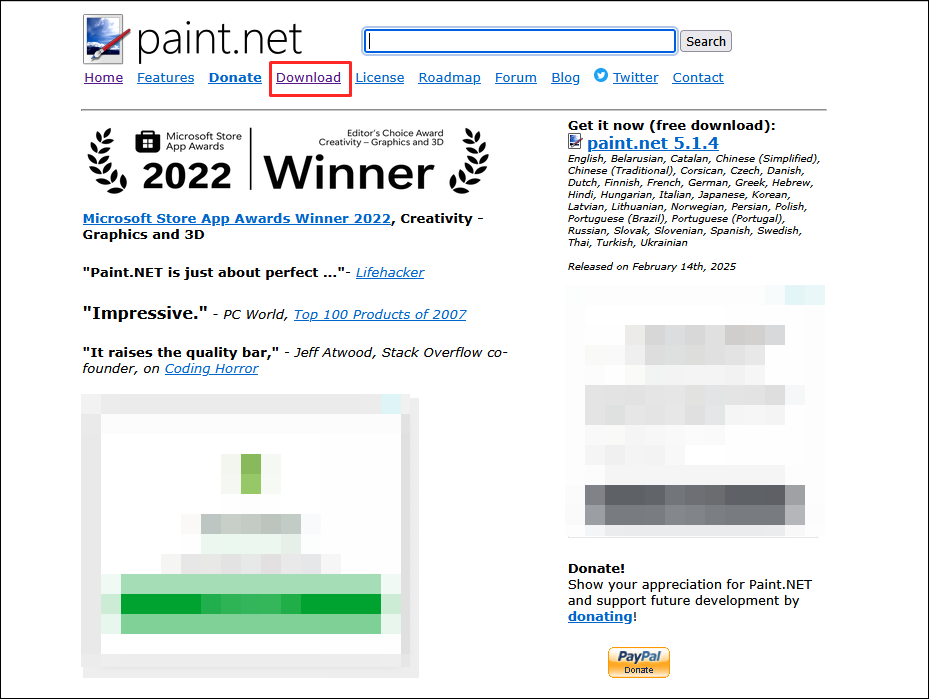
상단 메뉴에서 "Download"를 클릭합니다.

그리고 아래 쪽에 화살표로 가리킨 Download Now 를 눌러 다운받으시면 됩니다

다운로드한 설치 파일을 실행하고 설치를 진행 합니다.

실행하면 위와같이 창이 뜨는데 Continue 를 클릭합니다.

그럼 웹 서버로 부터 설치파일을 다운로드 합니다.

다운로드는 인터넷속도에 따라 다르지만 대략 20~30초 정도 걸립니다..

다운로드 완료되면 다음과같이 설치 화면이 나오는데 [다음] 을 클릭합니다.

그럼 위와같은 화면이나오는데 [동의함] 클릭해 선택하고 다음을 누릅니다.

그럼 설치가 진행되구요.

설치는 대략 2분정도걸립니다.

설치완료되면 완료를 눌러닫아줍시면 됩니다.

그럼 프로그램이 자동으로 실행 됩니다.

2. **GIMP**
GIMP(GNU Image Manipulation Program)는 오픈 소스 기반의 무료 이미지 편집 소프트웨어로, 포토샵과 유사한 기능을 제공합니다. GIMP는 강력한 레이어 편집, 마스크, 필터, 브러시 등의 도구를 제공하여 복잡한 이미지 편집과 그래픽 디자인 작업을 수행할 수 있습니다. 특히, 고급 사용자에게 필요한 다양한 기능을 지원하며, 플러그인과 스크립트를 통해 기능을 확장할 수 있습니다. GIMP는 Windows, macOS, Linux 등 다양한 운영 체제에서 사용 가능하며, 한글까지 지원합니다. 무료로 제공되어 비용 부담 없이 강력한 편집 도구를 사용할 수 있는 장점이 있습니다.
무엇보다 중요한 것은 무료라는 사실입니다. 개인, 기업, 학교, 교육기관, 관공서, PC방, 군부대 등 제한없이 무료로 이용가능한 프로그램입니다. 위에서 소개할 Paint.NET 프로그램보다 기능이 더 많궁.
GIMP는 다양한 파일 형식을 지원하며, 특히 PSD 파일을 열어 편집할 수 있어 포토샵을 대체할 수 있는 훌륭한 무료 프로그램입니다.. 다만, 사용자 인터페이스가 다소 복잡할 수 있어 초보자가 다루기에는 시간이 걸릴 수 있습니다.
### GIMP 주요 기능 및 다운로드 방법
#### 주요 기능
**오픈 소스 무료 소프트웨어**
- 상업적 용도로도 무료로 사용 가능하며, 사용자 커스터마이징이 가능합니다.
**고급 편집 도구**
- 레이어, 마스크, 선택 툴, 브러시 등 포토샵과 유사한 고급 편집 기능을 지원합니다.
**다양한 파일 형식 지원**
- PSD, PNG, JPEG, GIF 등 다양한 이미지 파일 형식을 열고 저장할 수 있습니다.
**플러그인 및 스크립트 확장**
- GIMP 전용 플러그인과 스크립트를 통해 기능을 강화할 수 있습니다.
**컬러 관리**
- 전문가용 컬러 관리 시스템으로 정확한 색상 표현이 가능합니다.
#### 다운로드 방법
GIMP 공식 웹사이트( https://m.site.naver.com/1CL2q )에 접속합니다.
사이트에 접속후 메인 화면에 "DOWNLOAD" 버튼을 클릭합니다.

우측 화살표로 가리킨 Download GIMP 를 눌러 다운받습니다.

다운받은 파일을 실행 합니다.
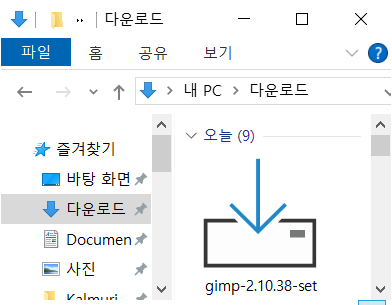
아래와같은창이 뜨면 '모든 사용자용으로 설치(A) (추천)' 을 눌러 줍니다.

확인 버튼을 클릭합니다.

설치 를 눌러줍니다.

설치는 대략 2 ~3 분정도 소요 됩니다.

설치완료되었으면 종료 버튼을 눌러줍니다.

설치완료되면 바탕화면에 GIMP 바로가기 아이콘이 생성됩니다.
더블클릭해 실행해주세요.
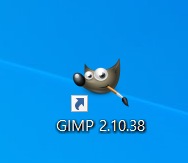
실행하면 다음과같은 화면이 뜨는데 잠시 기다리면 프로램이 실행됩니다.
로딩 화면이 5~ 10 초정도 걸려요

GIMP 실행화면입니다..
워낙 유명한 프로그램이라 사용법은 검색창에 GIMP 사용법 검색하면 하면됩니다.
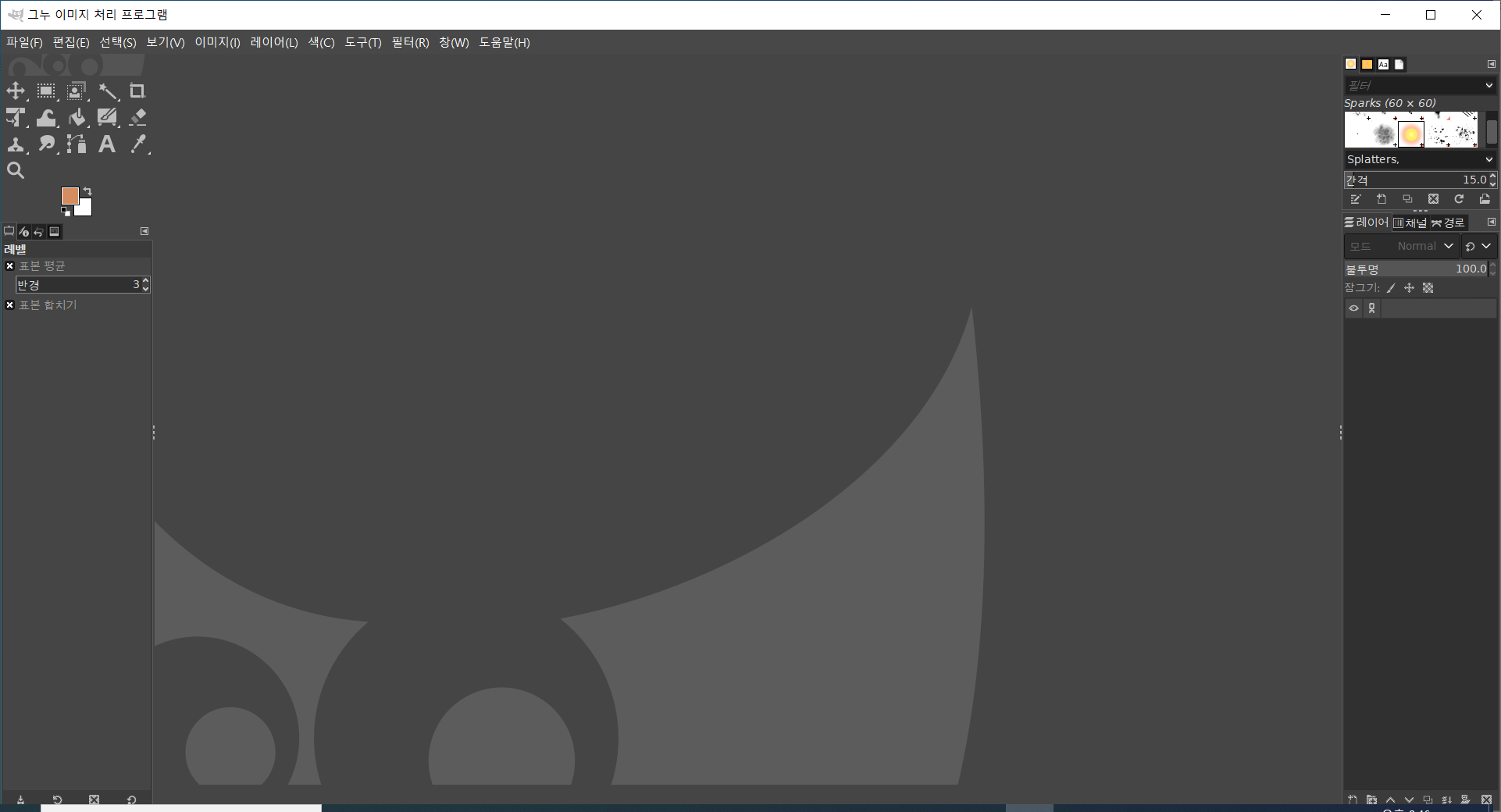
3. **Photopea**
Photopea는 웹 기반의 무료 이미지 편집 기로, 포토샵과 유사한 인터페이스와 기능을 제공합니다. 설치가 필요 없고, 브라우저에서 바로 실행되므로 매우 편리합니다. Photopea는 다양한 파일 형식을 지원하며, 특히 PSD 파일을 그대로 열어 편집할 수 있어 포토샵 사용자들에게 큰 장점이 됩니다. 또한, 레이어, 마스크, 필터, 고급 선택 툴 등을 제공하여 전문가 수준의 편집이 가능하고, 벡터 그래픽 편집도 지원합니다.
Photopea는 무료로 제공되며, 광고를 제거하려면 유료 프리미엄 버전도 이용할 수 있습니다. 무료 버전에서도 대부분의 기능을 충분히 사용할 수 있어 가벼운 이미지 편집부터 고급 작업까지 다양한 용도로 활용할 수 있습니다.
### Photopea 주요 기능
Photopea는 웹 브라우저에서 실행되는 이미지 편집 소프트웨어로, 포토샵과 유사한 인터페이스와 기능을 제공합니다. 설치가 필요 없으며, 무료로 이용 가능한 점이 큰 장점입니다.
**광범위한 파일 형식 지원**
- PSD, AI, XD, Sketch, PDF, SVG, PNG, JPEG 등 다양한 파일 형식을 열고 편집할 수 있습니다.
- 포토샵 PSD 파일을 포함한 레이어 구조를 유지하며 작업 가능합니다.
**레이어 및 마스크 기능**
- 레이어를 활용한 편집을 지원하며, 클리핑 마스크와 레이어 마스크를 사용할 수 있어 정교한 편집이 가능합니다.
**고급 도구 제공**
- **펜 툴, 브러시, 지우개, 자르기 도구** 등 포토샵에서 제공되는 도구들을 포함합니다.
- 선택 툴(마퀴, 올가미 등)을 통해 정확한 영역 선택 및 편집이 가능합니다.
**필터 및 특수 효과**
- 블러, 샤프닝, 노이즈 추가, 왜곡 등 다양한 필터와 효과를 적용할 수 있습니다.
- 색상 보정 기능(레벨, 곡선, 색조/채도, 그라데이션 맵 등)을 지원합니다.
**스마트 오브젝트 지원**
- 스마트 오브젝트를 통해 비파괴 편집이 가능하며, 리사이징 시에도 품질이 유지됩니다.
**타이포그래피 도구**
- 텍스트 레이어를 추가하고, 다양한 폰트, 크기, 스타일을 사용하여 디자인에 적합한 텍스트를 추가할 수 있습니다.
**멀티플랫폼 및 협업 가능**
- 웹 기반이므로 Windows, macOS, Linux에서 모두 실행 가능하며, 인터넷만 있으면 언제 어디서든 접근 가능합니다.
- 작업 파일을 저장하여 다른 사용자와 공유하거나 협업할 수 있습니다.
**플러그인 없이 작동**
- 브라우저만 있으면 실행 가능하며, 추가 설치가 필요 없습니다.
**무료 및 프리미엄 서비스**
- 기본 기능은 무료로 제공되며, 광고 없이 사용하려면 프리미엄 계정을 구독할 수 있습니다.
사이트 링크
Photopea 공식 웹사이트
https://m.site.naver.com/1CL2I
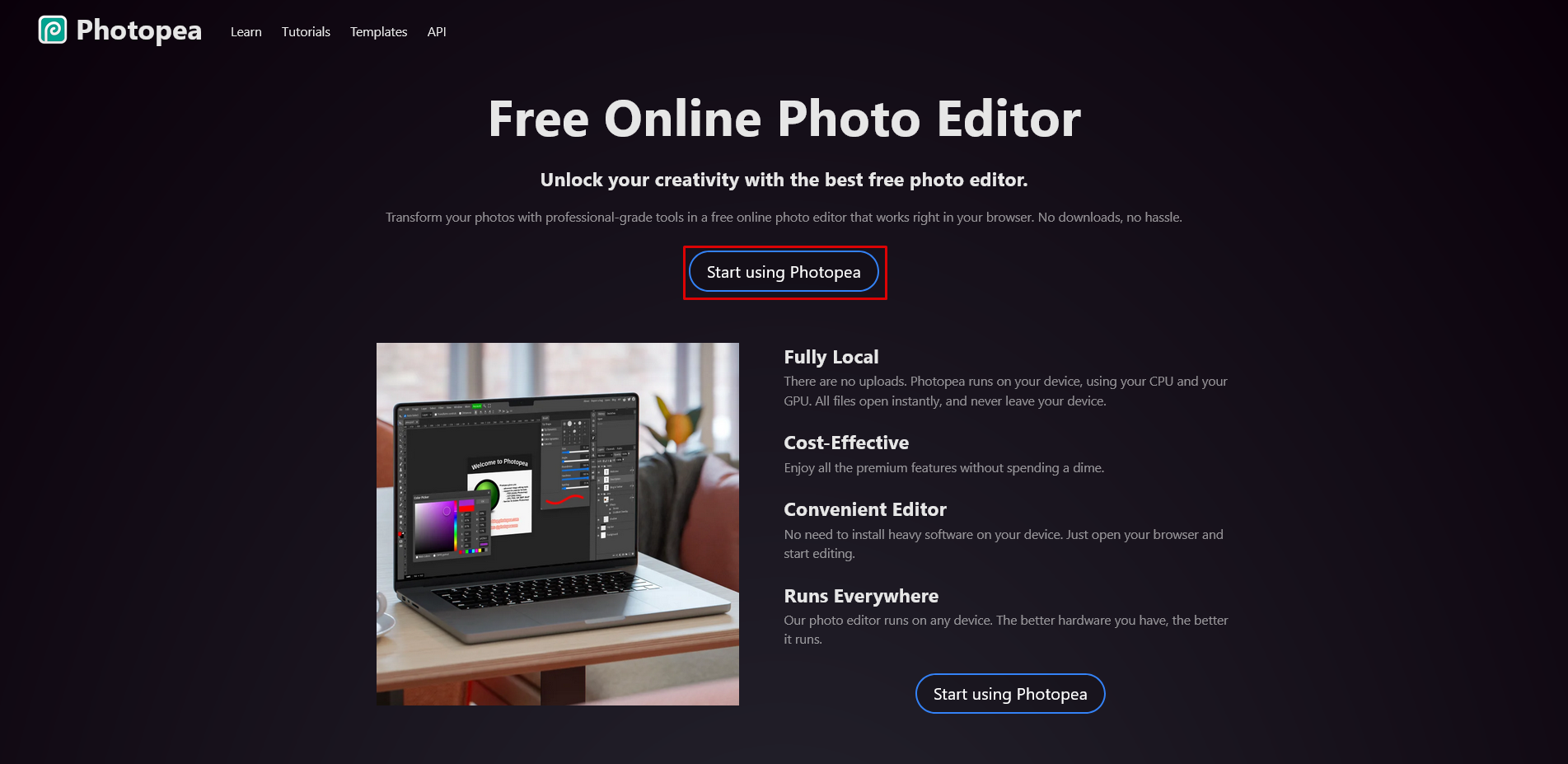
접속후 Start using Photopea 클릭합니다.

그럼 이런화면이 나오는데 [컴퓨터에서 파일 열기] 를 누르고 편집할 이미지 파일을 불러옵니다.

포토샵과 비슷하고
급하게 이미지 편집해야할때 유용하게 사용할 수 있어요~
포토샵보다는 아니겟지만 그래도
쓸만 하더군요!!!!!!
4. ** Pixlr**
Pixlr는 웹 기반의 이미지 편집기로, 직관적이고 사용자 친화적인 인터페이스를 제공하여 초보자부터 전문가까지 모두 사용할 수 있습니다. Pixlr은 Pixlr X(기본 편집기)와 Pixlr E(고급 편집기)로 나뉘어 있어 사용자의 필요에 맞춰 선택할 수 있습니다. Pixlr는 다양한 레이어 기능과 필터를 지원하며, AI 기반 자동 보정 및 배경 제거와 같은 고급 도구도 제공하여 빠르고 편리한 편집이 가능합니다. 또한, PSD, PNG, JPEG 등의 파일 형식을 지원하고, 데스크톱과 모바일에서 모두 사용 가능합니다.
- 직관적인 인터페이스
초보자와 전문가 모두 쉽게 사용할 수 있는 UI를 제공하며, Pixlr X(기본 편집)와 Pixlr E(고급 편집)로 나뉘어 있어 필요에 따라 선택할 수 있습니다.
- 레이어 및 필터
레이어 작업과 다양한 필터, 효과를 제공하여 전문적인 편집이 가능합니다.
- AI 도구 지원
배경 제거, AI 자동 보정과 같은 인공지능 기능을 통해 빠르고 간편하게 작업할 수 있습니다.
- 다양한 파일 형식 지원
PSD, PNG, JPEG 등 여러 파일 형식을 열고 저장할 수 있습니다.
-멀티플랫폼 지원
웹 브라우저뿐만 아니라 데스크톱 및 모바일 앱으로도 사용할 수 있어 어디서든 작업이 가능합
니다.
#### 다운로드 및 사용
[Pixlr 공식 웹사이트]( https://m.site.naver.com/1CL2U )에 접속합니다.

Pixlr Editor 와 Pixlr Express중 원하는 편집 모드를 선택해 바로 시작할 수 있습니다.
Pixlr Editor 를 클릭하면 됩니다.

그럼 이런화면이 나오는데 [이미지 열기] 를 눌러 편집할 파일을 불러옵니다.

Pixlr 기본 화면입니다.. 포토샵과 비슷한 하죠?
포토샵에서 지원하는 왠만한 기능들은 다 지원하기에 아주 유용하게 이용할 수 있죠 ㅎㅎ
심지어 웹 사이트라 설치없이 가볍게 사용이 가능하다는!!!!!
앱 설치를 원할 경우, 홈페이지에서 데스크톱 및 모바일 버전을 다운로드합니다.
Pixlr은 무료로도 강력한 기능을 제공하며, 추가 기능이 포함된 유료 플랜도 선택할 수 있습니다.
포토샵 대용 프로그램으로 GIMP와 Paint.NET 은 초보자와 간단한 편집 작업을 위한 무료 프로그램 입니다. 그리고 Pixlr , Photopea는 간단한 이미지 작업을 위한 훌륭한 선택이며, 이처럼 포토샵 대용 프로그램을 활용하면 비용을 절감하면서도 원하는 결과를 충분히 얻을 수 있습니다.
이상으로 포토샵 무료 다운 대용 프로그램 사이트에 대해 알려드렸는데 도움이 되었길바랍니다.



